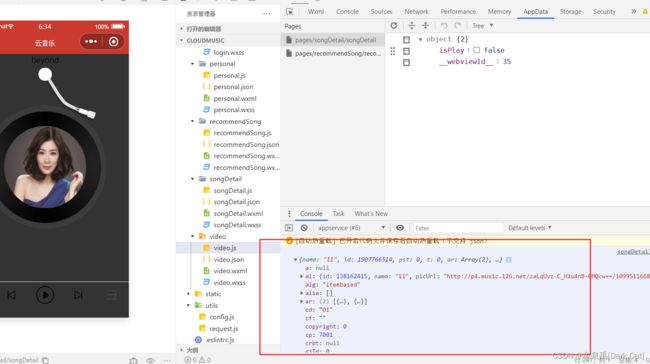微信小程序 23 播放音乐页
23.1 磁盘动画实现
@keyframes:设置动画帧数。from to 适用于简单的动画,只有起始帧和结束帧。百分比 多用于复杂动画,动画不止两帧范围。
infinite:无限循环动画。
animation
<view class="songDetailContainer">
<view class="author">beyondview>
<view class="circle">view>
<image class="needle {{isPlay? 'needleRotate':''}}" src="/static/images/song/needle.png">image>
<view class="discContainer {{isPlay? 'discRotate':''}}" >
<image class="disc" src="/static/images/song/disc.png">image>
<image class="musicImg" src="/static/images/nvsheng.jpg">image>
view>
view>
.discRotate {
animation: disc 1.5s linear infinite;
animation-delay: 0.7s;
}
@keyframes disc {
from {
transform: rotate(0deg);
}
to{
transform: rotate(360deg);
}
}
23.2 播放区域的搭建
<view class="songDetailContainer">
<view class="author">beyondview>
<view class="circle">view>
<image class="needle {{isPlay? 'needleRotate':''}}" src="/static/images/song/needle.png">image>
<view class="discContainer {{isPlay? 'discRotate':''}}" >
<image class="disc" src="/static/images/song/disc.png">image>
<image class="musicImg" src="/static/images/nvsheng.jpg">image>
view>
<view class="musicControl">
<text class="iconfont icon-zhongbo">text>
<text class="iconfont icon-shangyishoushangyige">text>
<text class="iconfont {{isPlay? 'icon-zanting':'icon-bofang'}} big" bindtap="handleMusicPlay">text>
<text class="iconfont icon-xiayigexiayishou">text>
<text class="iconfont icon-24gl-playlistMusic5">text>
view>
view>
/*底部控制区域*/
.musicControl {
position: absolute;
bottom: 40rpx;
border-top: 1rpx solid #fff;
width: 100%;
display: flex;
}
.musicControl text {
width: 20%;
height: 120rpx;
line-height: 120rpx;
text-align: center;
color: #fff;
font-size: 50rpx;
}
.musicControl .big{
font-size: 80rpx;
}
handleMusicPlay(){
this.setData({
isPlay:!this.data.isPlay
})
},
23.3 利用eventChannel实现页面之间数据通讯
data-xxx:可以往 回调函数的 event.currentTarget.dataset 里面 存入一个 数据。这个数据的名字 是你 自己定义的。就是 data- 后面的 xxx。
eventChannel 的用法
- 首先我们要在 recommendSong.wxml 的 内容区 弄一个 点击事件。
<scroll-view scroll-y="true" class="listScroll">
<view class="scrollItem" bindtap="navigateTosongDetail" data-song="{{item}}" wx:for="{{recommendList}}" wx:key="id">
<image src="{{item.al.picUrl}}">image>
<view class="musicInfo">
<text class="musicName">{{item.al.name}}text>
<text class="author">{{item.ar[0].name}}text>
view>
<text class="iconfont icon-gengduo-shuxiang">text>
view>
scroll-view>
并且 在这个 scrollItem 这里,要 传递 一个 数据 data-song。
navigateTosongDetail(event){
wx.navigateTo({
url: "/pages/songDetail/songDetail",
success: function (res){
res.eventChannel.emit('song',event.currentTarget.dataset.song);
}
})
},
- 在 songDetail.js 的 onLoad 里面 拿到 传递过来的这个数据。
onLoad(options) {
//获取事件对象
const eventChannel = this.getOpenerEventChannel();
eventChannel.on('song', function(data) {
console.log(data)
})
},
23.4 动态加载 songDetail 页面数据
wx.setNavigationBarTitle:设置 页面的 标题。
this 的 作用域问题:有时候 他会 提示你 this.setData() 不是一个方法,这个时候 不要疑惑,肯定是 你当前的 this 不是 你认为的 this 了。也就是 作用域 出现了问题,你取到的 this 不对。
解决方法:声明一个变量,让其值等于 this 。并且 一定程度上 提高 这个变量的 作用域。
onLoad(options) {
//获取事件对象
let that = this; // 拿到 原本的 this,用 提高作用域的 that 接收
const eventChannel = this.getOpenerEventChannel();
eventChannel.on('song', function(data) {
that.setData({
song: data
})
});
wx.setNavigationBarTitle({
title: this.data.song.name
})
},
<view class="songDetailContainer">
<view class="author">{{song.ar[0].name}}view>
<view class="circle">view>
<image class="needle {{isPlay? 'needleRotate':''}}" src="/static/images/song/needle.png">image>
<view class="discContainer {{isPlay? 'discRotate':''}}" >
<image class="disc" src="/static/images/song/disc.png">image>
<image class="musicImg" src="{{song.al.picUrl}}">image>
view>
<view class="musicControl">
<text class="iconfont icon-zhongbo">text>
<text class="iconfont icon-shangyishoushangyige">text>
<text class="iconfont {{isPlay? 'icon-zanting':'icon-bofang'}} big" bindtap="handleMusicPlay">text>
<text class="iconfont icon-xiayigexiayishou">text>
<text class="iconfont icon-24gl-playlistMusic5">text>
view>
view>
23.5 播放和暂停音乐功能的实现
wx.getBackgroundAudioManager():获取到 全局背景音乐管理器,它是唯一的。
接口: http://localhost:3000/song/url?id=1907766514 获取到 歌曲播放的地址。
// pages/songDetail/songDetail.js
import request from "../../utils/request";
Page({
/**
* 页面的初始数据
*/
data: {
isPlay: false, // 标识音乐是否播放
song: {}
},
// 点击播放/暂停的 回调函数
handleMusicPlay(){
this.setData({
isPlay:!this.data.isPlay
});
this.musicControl(this.data.isPlay,this.data.song.id)
},
// 控制音乐播放/暂停的 功能函数
async musicControl(isPlay, musicId) {
let backgroundAudioManager = wx.getBackgroundAudioManager();
if (isPlay) {// 音乐开始播放
// 获取音乐播放链接
let musicLinkData = await request('song/url', {id: musicId});
console.log(musicLinkData.data[0].url);
// 创建 控制音乐播放的实例
backgroundAudioManager.title = this.data.song.name;
backgroundAudioManager.src = musicLinkData.data[0].url;
} else {// 暂停播放
backgroundAudioManager.pause();
}
},
/**
* 生命周期函数--监听页面加载
*/
onLoad(options) {
//获取事件对象
let that = this;
const eventChannel = this.getOpenerEventChannel();
eventChannel.on('song', function(data) {
that.setData({
song: data
})
});
wx.setNavigationBarTitle({
title: this.data.song.name
})
},
/**
* 生命周期函数--监听页面初次渲染完成
*/
onReady() {
},
/**
* 生命周期函数--监听页面显示
*/
onShow() {
},
/**
* 生命周期函数--监听页面隐藏
*/
onHide() {
},
/**
* 生命周期函数--监听页面卸载
*/
onUnload() {
},
/**
* 页面相关事件处理函数--监听用户下拉动作
*/
onPullDownRefresh() {
},
/**
* 页面上拉触底事件的处理函数
*/
onReachBottom() {
},
/**
* 用户点击右上角分享
*/
onShareAppMessage() {
}
})
backgroundAudioManager.title 是必须要设置的,否则 你设置完 src 也无法 正常播放!!